
教程作者:RUBY(刘兵克工作室)
交作业:#优设每日作业#
本篇教程,将和大家分享如何通过AI定义笔刷来制作立体毛笔字效,接下来,我们直接开始吧!
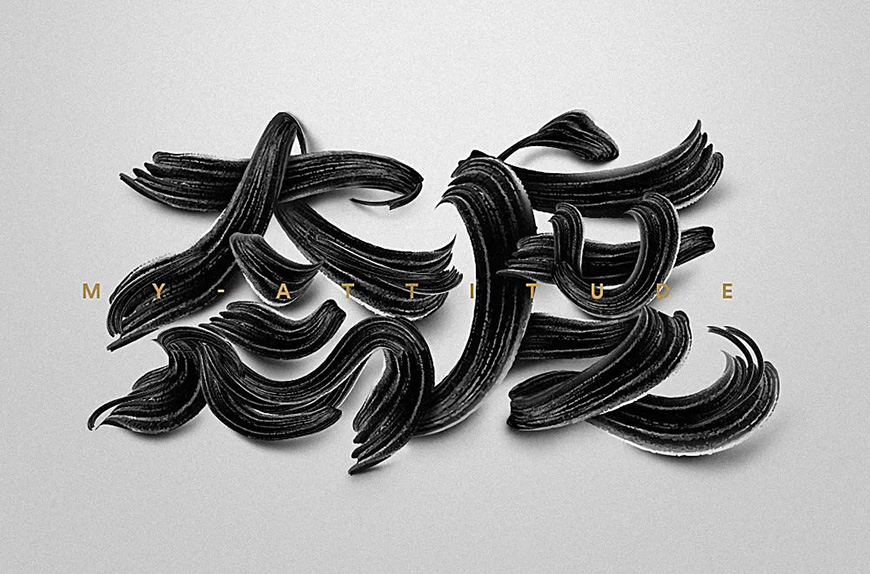
「态度」这个命题比较适合用毛笔字来表现,做这组字之前,在网上看到有大神用C4D做的毛笔字效,很是喜欢,于是就想自制一款仿C4D样条字的笔刷,来做一组立体毛笔字~~有了思路以后就可以开始制作了!
AI、Photoshop CC
(1)首先,从网上找到如下颜料笔刷,抠图并去色。
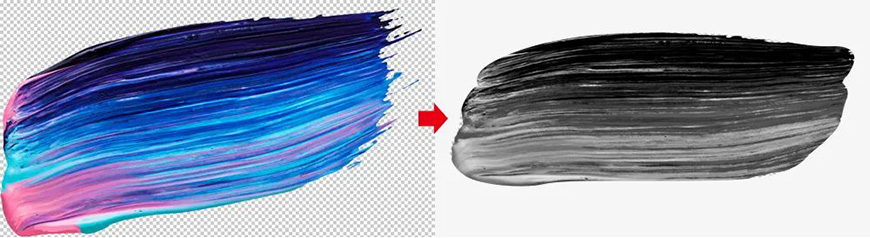
(2)将笔刷层复制一层,并剪切到原来的笔刷层中,调整复制层的位置,用橡皮擦擦掉不需要的地方,让笔刷的黑白分布均匀。
然后再复制一层,剪切到笔刷层中,同样调整复制层的位置,并擦掉不需要的地方,把笔刷最上面的边缘提亮一些。
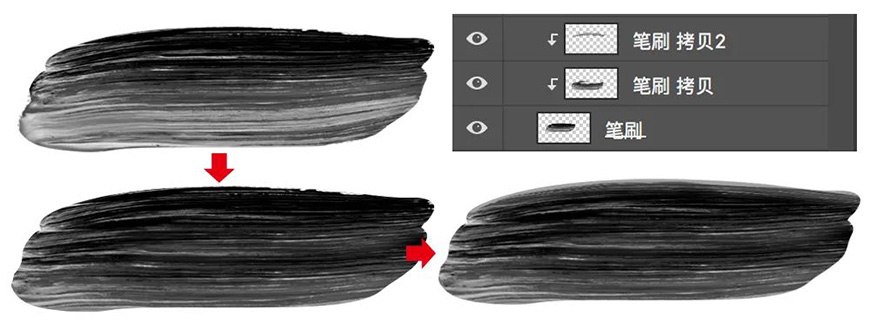
(3)把笔刷压扁一些,用钢笔工具修一下笔刷的外形,两端勾出凹凸的形状,删除多余部分,去模仿样条字的扭曲效果。

(4)继续调整笔刷上的纹理,太黑的地方可以用画笔工具,选择粗糙一些的笔刷去增加一些亮线,让笔刷的黑白纹理分布均匀。
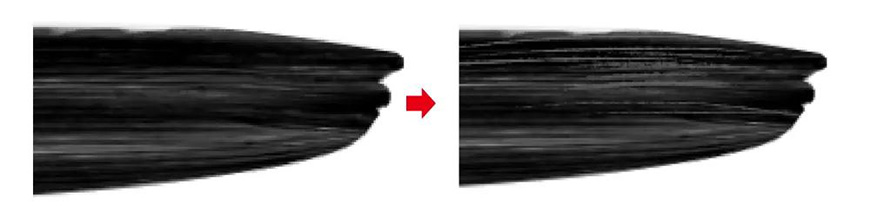
笔刷部分到这里就制作完成了,把制作好的笔刷导出图片,然后就可以到AI里愉快的写字了。
(1)打开AI,新建画板,把笔刷图片拖进来。

(2)然后选择工具栏上的「图像描摹」—「高保真度照片」。描摹完以后点击「扩展」,然后选中笔刷图片,右击选择「取消编组」,把灰色背景删掉。最后框选整个笔刷,Ctrl+G打组。
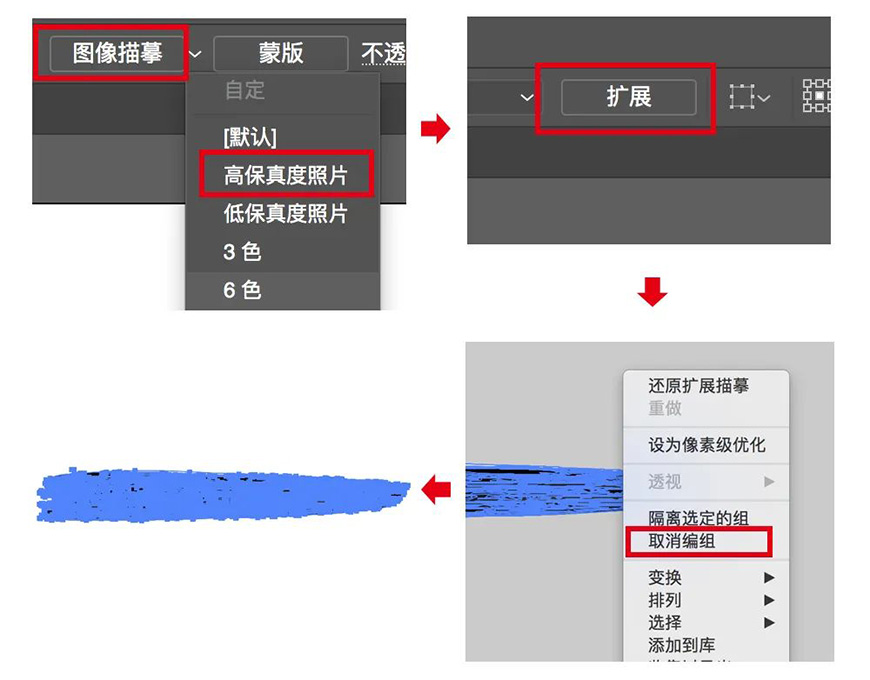
(3)打开「窗口」—「画笔」,把笔刷图片直接拖到「画笔」中,弹出窗口选择「艺术画笔」,点「确定」,「艺术画笔选项」中,直接点「确定」,然后就可以看到「画笔」里多了我们自制的笔刷。
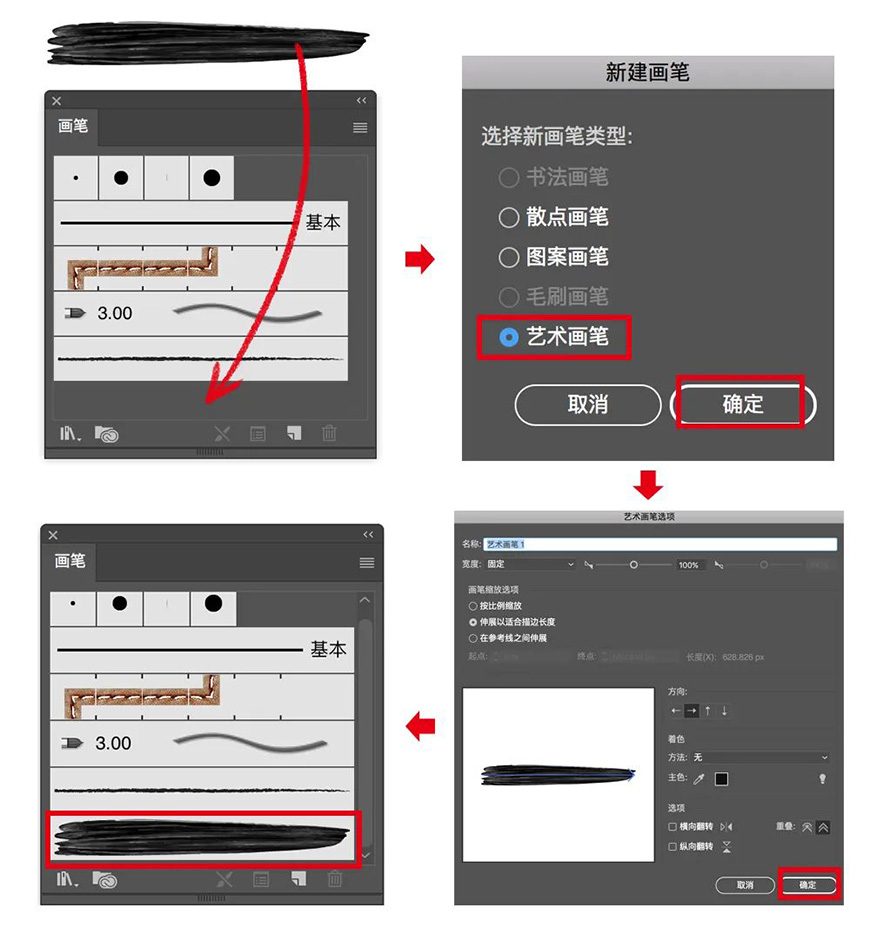
(1)选择画笔工具,先用默认笔刷,简单的勾一下草图,然后降低草图的不透明度,用我们自制的笔刷,直接在草图的基础上书写文字。

(2)我们自制的笔刷两端是有粗细变化的,所以我们写字的时候可以根据文字每一笔的笔画去改变书写的方向,笔画转折比较复杂的地方,比如「心」字部分,可以缩小画笔,通过多个笔画去拼接,如下图所示:
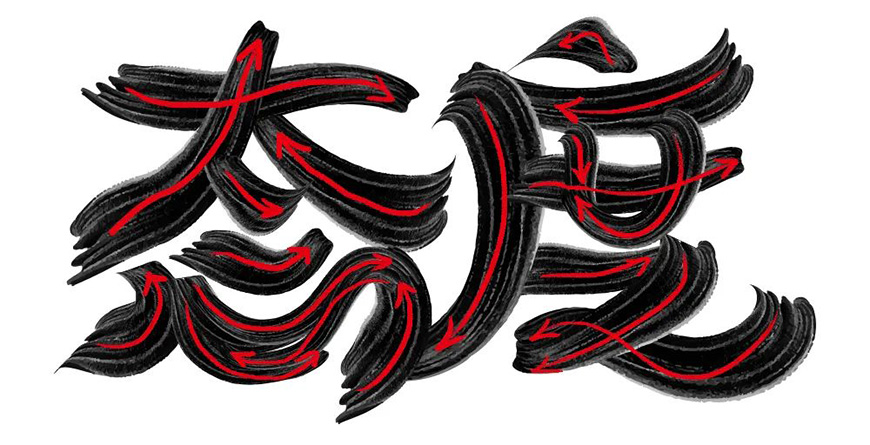
(3)最后,可以再缩小笔刷,用小笔触给文字加一点拉丝效果。

(4)打开「图层面板」,点击右上方四根横线,选择「释放到图层(顺序)」,然后选择「文件」—「导出」—「导出为」,弹出窗口中选择psd格式,然后「导出选项」中勾选「写入图层」,点「确定」,将文件导出。
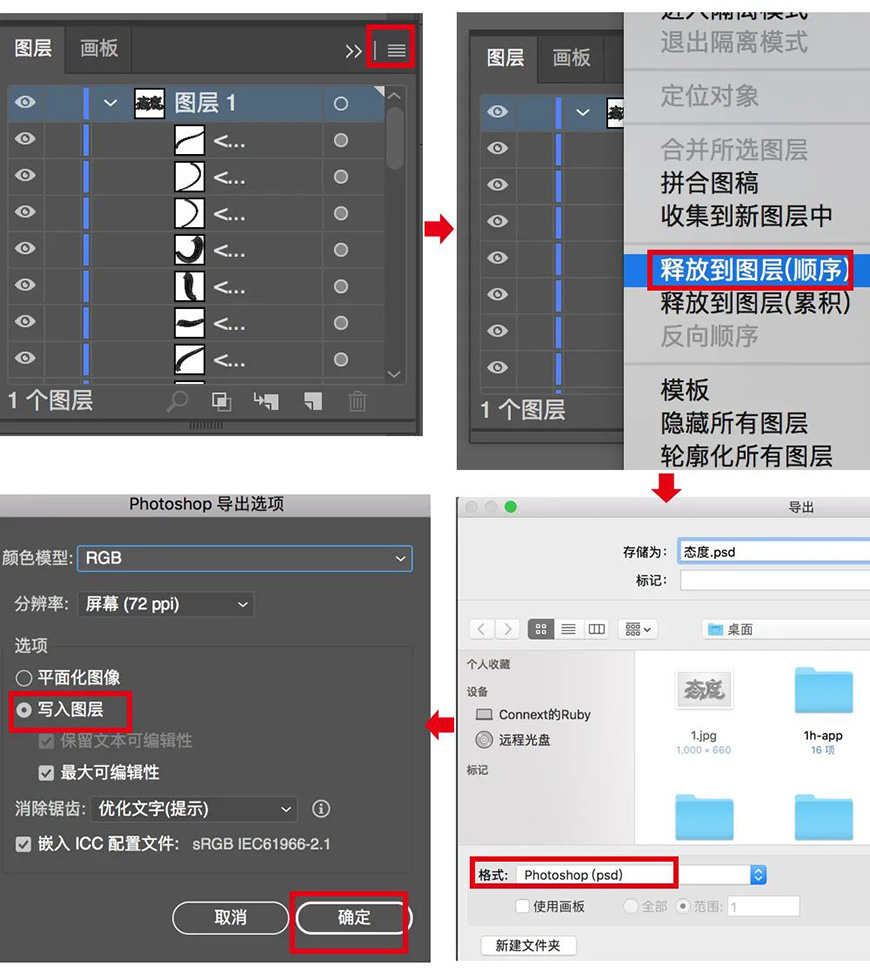
(1)打开导出的psd文件,整理好笔画的前后关系,新建图层,用PS自带的柔边画笔工具在下图所示的这些地方绘制笔画与笔画之间的投影,投影层的混合模式改为「正片叠底」,剪切到每个笔画当中。
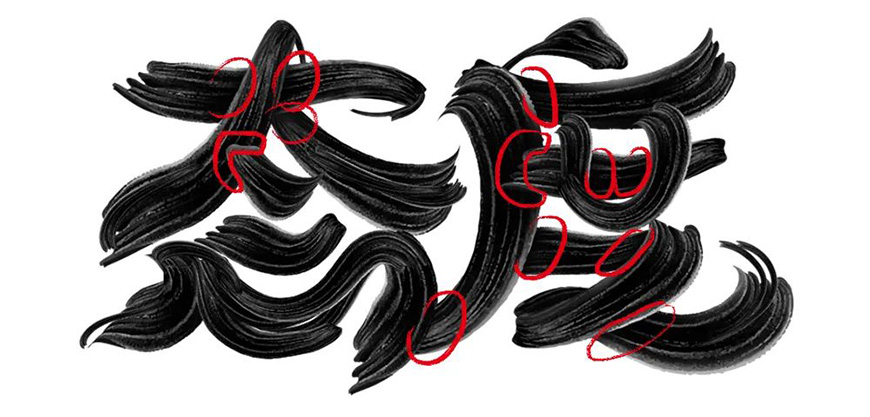
(2)在文字的最下方新建图层,混合模式改为「正片叠底」,用柔边画笔工具结合橡皮擦,给文字绘制投影,通过投影的虚实变化,给文字增加立体感。

(3)简单的制作下背景,给文字添加小字作为装饰。
Ctrl+Shift+Alt+E盖印图层,选择「滤镜」—「锐化」—「USM锐化」,再选择「滤镜」—「杂色」—「添加杂色」,参数如下图所示:
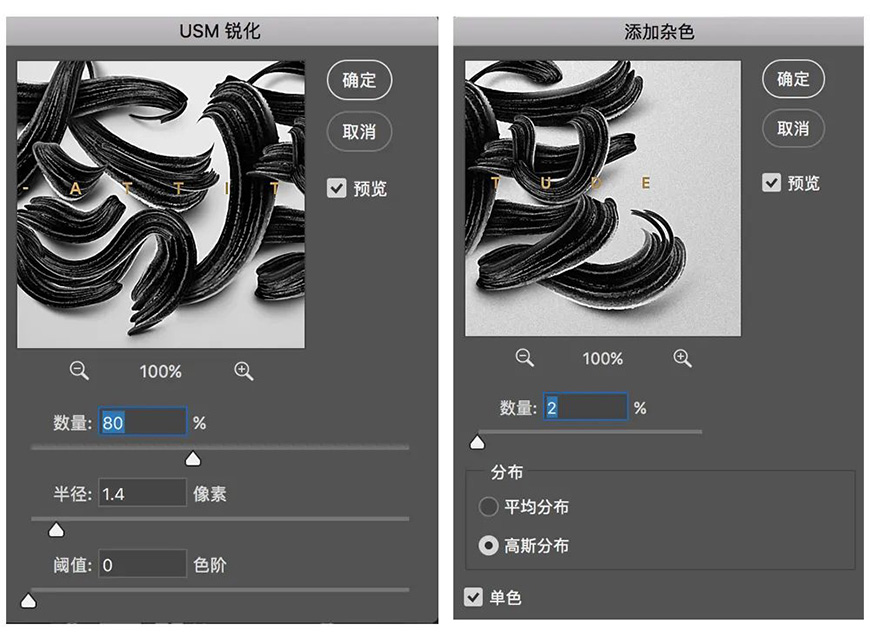
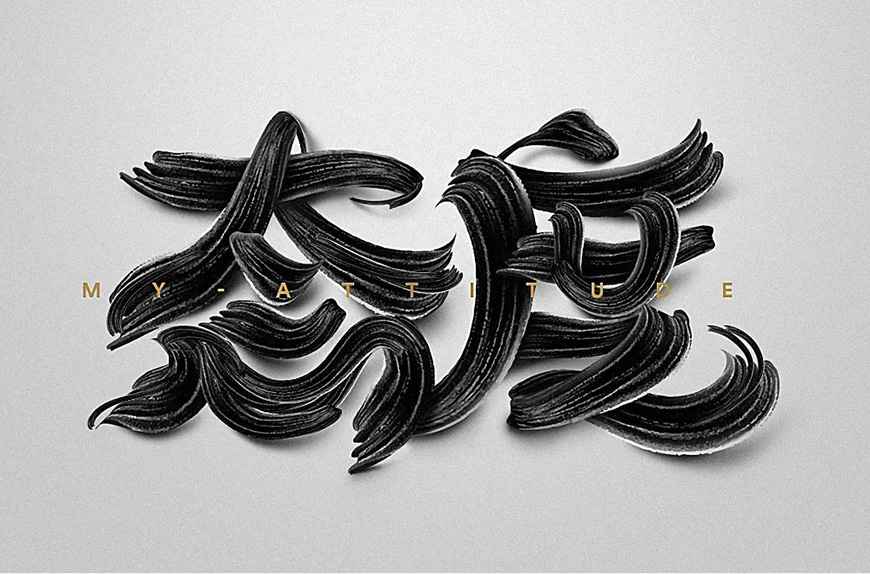
最后,感谢大家的阅读,手写类文字的制作相对来说比较随意,不同的笔刷可以呈现出不同的质感,大家在平时的练习中也可多多尝试,加以改进和创新,希望我的分享会对你有所帮助。
来源:https://uiiiuiii.com/illustrator/1212322685.html
图文来源于网络,如有侵权请联系删除。
 百木园
百木园